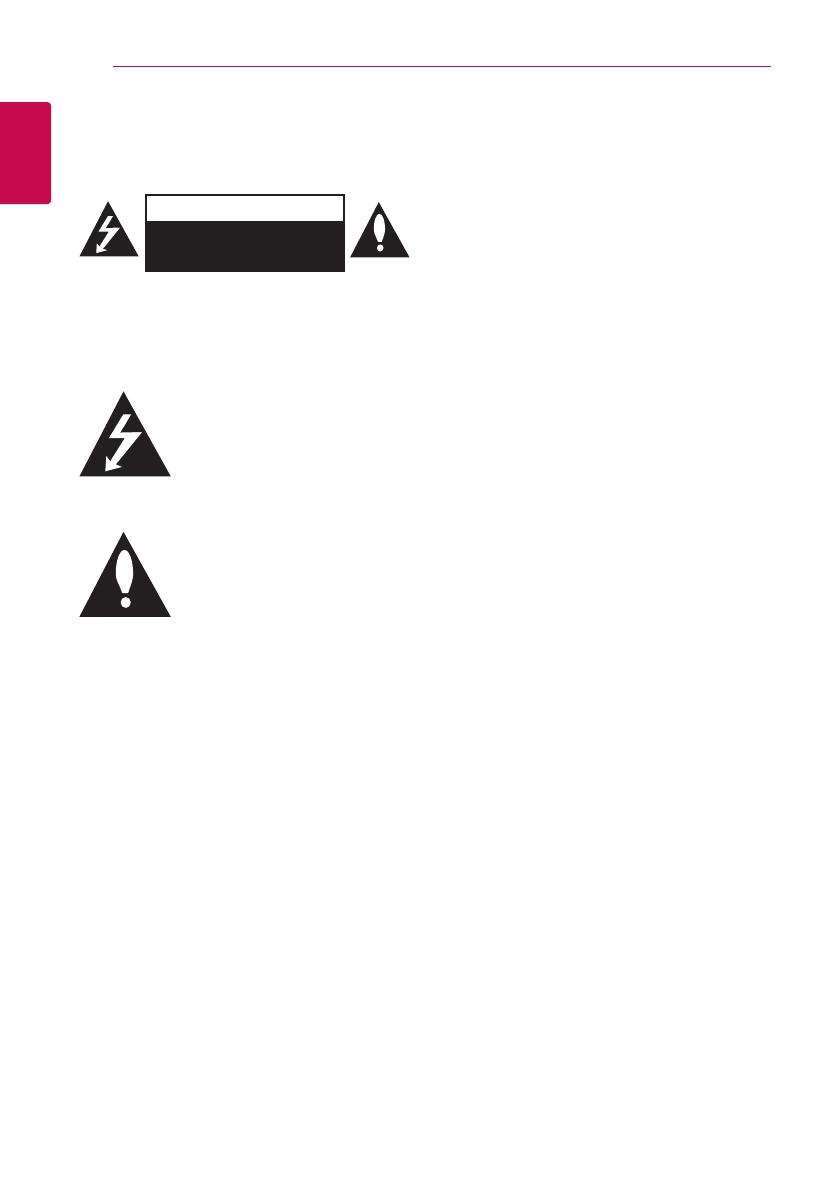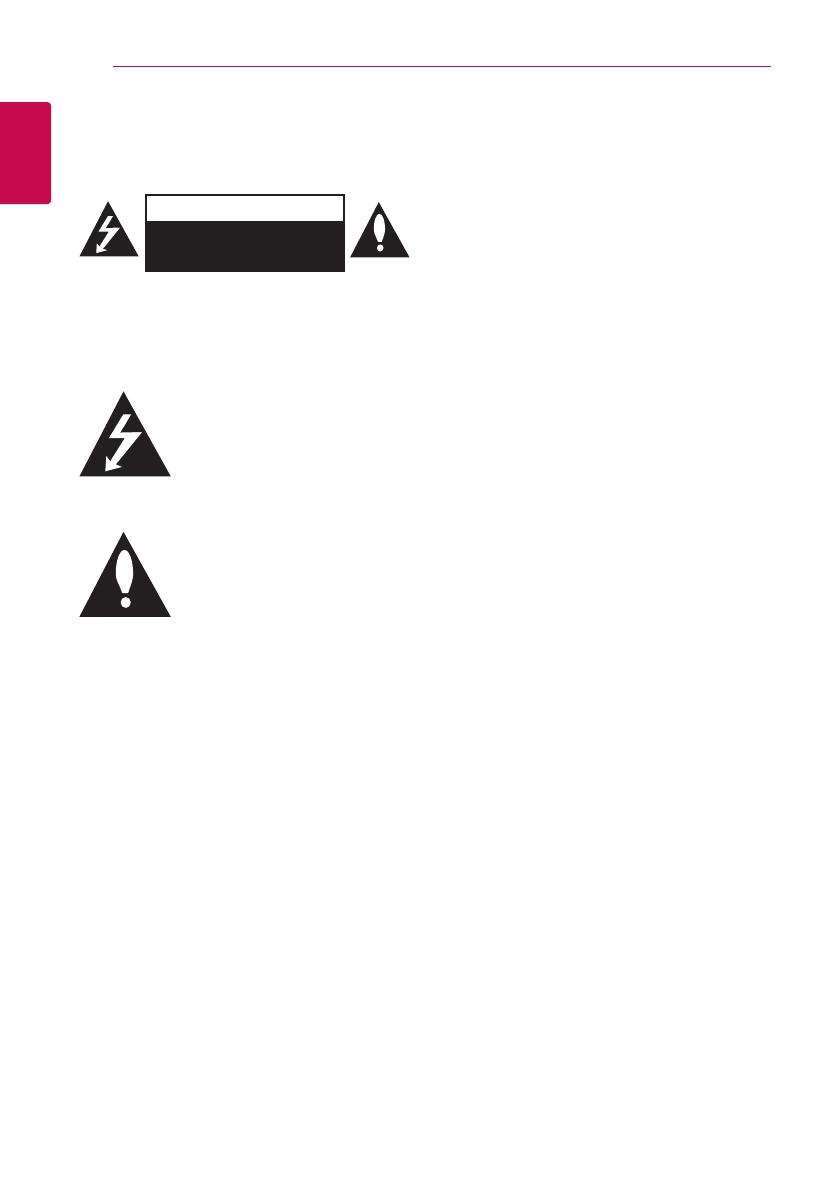
Začínáme2
Začínáme
1
Bezpečnostní
informace
UPOZORNĚNÍ
NEBEZPEČÍ ÚRAZU
ELEKTRICKÝM PROUDEM
NEOTVÍRAT
VÝSTRAHA: NEODNÍMEJTE KRYT (ANI ZADNÍ
PANEL), SNÍŽÍTE TAK RIZIKO ÚRAZU ELEKTRICKÝM
PROUDEM. UVNITŘ NEJSOU ŽÁDNÉ PRVKY,
KTERÉ MŮŽE OPRAVIT UŽIVATEL. OPRAVY SVĚŘTE
KVALIFIKOVANÝM SERVISNÍM PRACOVNÍKŮM.
Symbol blesku uvnitř
rovnostranného trojúhelníku
upozorňuje uživatele na přítomnost
nebezpečného napětí bez izolace
ve vnitřním prostoru výrobku, které
může být natolik vysoké, že představuje riziko úrazu
osob elektrickým proudem.
Symbol vykřičníku uvnitř
rovnostranného trojúhelníku
upozorňuje uživatele na přítomnost
důležitých provozních a servisních
pokynů v dokumentaci dodávané s
přístrojem.
VAROVÁNÍ: NEVYSTAVUJTE TENTO VÝROBEK DEŠTI
ANI VLHKOSTI, ZAMEZÍTE TAK POŽÁRU A NEBEZPEČÍ
ÚRAZU ELEKTRICKÝM PROUDEM.
VAROVÁNÍ: Neinstalujte toto zařízení dostísněného
prostoru, jakým je např. knihovna nebo podobná
místa.
UPOZORNĚNÍ: Informace o bezpečnostním
značení včetně identikace produktu a klasikací
zdroje naleznete na hlavním štítku, který se nachází
na spodní nebo zadní straně přístroje.
UPOZORNĚNÍ: Používejte pouze AC adaptér
dodaný s tímto přístrojem. Nepoužívejte napájení
z jiného přístroje či od jiného výrobce. Použití
jakéhokoliv jiného napájecího kabelu či napájení
může způsobit poškození přístroje a zrušit platnost
vaší záruky.
VÝSTRAHA ohledně síťového kabelu
Pro většinu spotřebičů se doporučuje, aby byly
zapojeny do vyhrazeného zásuvkového obvodu.
To znamená do obvodu, který napájí jen tento
spotřebič a nemá žádné další výstupy a větve. Pro
jistotu si přečtěte specikace vtéto uživatelské
příručce. Nepřetěžujte zásuvky. Přetížené zásuvky,
uvolněné či poškozené zásuvky, prodlužovací
kabely, roztřepené síťové kabely nebo poškozená
či popraskaná izolace vodičů vedou ke vzniku
nebezpečí. Kterákoli z těchto skutečností může
vést k požáru nebo úrazu elektrickým proudem.
Pravidelně kontrolujte síťový kabel vašeho
spotřebiče a pokud jeho vzhled vykazuje poškození
či zhoršení kvality, odpojte jej, přestaňte váš přístroj
užívat a zajistěte v autorizovaném servisním
středisku náhradu kabelu přesně určeným dílem
na výměnu. Chraňte síťový kabel před fyzickým
nebo mechanickým poškozením, jako je zkroucení,
zauzlení, přiskřípnutí, přivření do dveří nebo
pošlapání. Věnujte zvláštní pozornost zástrčkám,
zásuvkám ve zdi a místu, kde kabel vychází
ze spotřebiče. Pro odpojení od elektrické sítě
vytáhněte zástrčku síťového kabelu. Při instalaci
výrobku se ujistěte, že je zástrčka snadno dostupná.
VÝSTRAHA:
y
Přístroj nesmí být vystaven vodě (kapající nebo
odstřikující) a nesmějí na něm být umístěny
předměty naplněné tekutinami, jako např. vázy.
y
Na přístroj nesmějí být pokládány žádné zdroje
otevřeného ohně, například zapálené svíce.
y
Přístroj neotevírejte, vyhnete se tak možnosti
úrazu elektrickým šokem. Kontaktujte pouze
kvalikovaný personál.
y
Neponechávejte přístroj na místě, které je
v blízkosti silných zdrojů tepla, na přímém
slunečním světle, ve vlhkém prostředí nebo kde
mu hrozí mechanické poškození.
y
Chcete-li přístroj vyčistit, použijte jemnou,
suchou látku. Pokud je povrch velmi silně
znečištěn, použijte měkký hadřík mírně
navlhčený ve slabémroztoku čisticího
prostředku. Nepoužívejte silná rozpouštědla jako
alkohol, benzín nebo ředidla, která by povrch
jednotky mohla poškodit.
y
Nepoužívejte těkavé kapaliny (např.
insekticidní spreje) vblízkosti přístroje. Při
otírání nepoužívejte sílu, mohlo by dojít
kpoškození povrchu. Zabraňte dlouhodobému
styku gumových nebo plastových výrobků
sjednotkou.
y
Jednotku ve vozidle neumisťujte nad airbag.
Při aktivaci airbagu by mohlo dojít ke zranění.
Před použitím jednotku ve vozidle nejdříve
připevněte.
y
Jednotku nenechávejte na nestabilním místě,
jako jsou např. vysoké regály. Mohla by z důvodu
zvukových vibrací spadnout na zem.